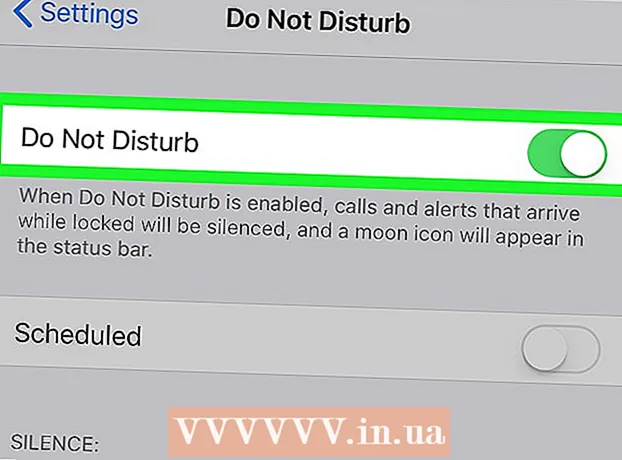Автор:
Marcus Baldwin
Дата На Създаване:
13 Юни 2021
Дата На Актуализиране:
1 Юли 2024

Съдържание
Искате ли да изтръгнете малко повече от вашия компютър Asus Eee? Заменете естествената му 512MB RAM с модул от 1GB или 2GB.Това е бързо и лесно ръководство за това как да замените RAM паметта във вашата серия Eee PC 700 (4G или 8G).
Стъпки
 1 Закупуване на подходяща памет. Базирани на стандарти, DDR2 модули памет за преносими компютри (не за настолни компютри) с 200-пинов конектор. Изберете коя памет искате: 1GB или 2GB, 553MHz или 667MHz. Също така последната характеристика може да бъде посочена под формата на маркировки съответно PC-4200 или PC-5300. Когато избирате производител, не се ограничавайте до такива популярни марки като Kingston, Corsair, Patriot и Viking.
1 Закупуване на подходяща памет. Базирани на стандарти, DDR2 модули памет за преносими компютри (не за настолни компютри) с 200-пинов конектор. Изберете коя памет искате: 1GB или 2GB, 553MHz или 667MHz. Също така последната характеристика може да бъде посочена под формата на маркировки съответно PC-4200 или PC-5300. Когато избирате производител, не се ограничавайте до такива популярни марки като Kingston, Corsair, Patriot и Viking.  2 Изключете вашия Eee PC, ако е включен. Също така изключете захранването от него.
2 Изключете вашия Eee PC, ако е включен. Също така изключете захранването от него.  3 Подгответе вашия Eee PCкато го поставите с главата надолу върху равна, леко пружинираща повърхност. Дръжте лаптопа обърнат към вас. При смяна на паметта Eee PC трябва да лежи на капака си, затова използвайте неабразивна повърхност. Например, можете да използвате голяма подложка за мишка, подложка от пяна, парцал или дори килим. Уверете се, че повърхността не се електрифицира.
3 Подгответе вашия Eee PCкато го поставите с главата надолу върху равна, леко пружинираща повърхност. Дръжте лаптопа обърнат към вас. При смяна на паметта Eee PC трябва да лежи на капака си, затова използвайте неабразивна повърхност. Например, можете да използвате голяма подложка за мишка, подложка от пяна, парцал или дори килим. Уверете се, че повърхността не се електрифицира.  4 Извадете батерията. Това ще предотврати възможността от късо съединение на дънната ви платка по време на процеса. За да извадите батерията:
4 Извадете батерията. Това ще предотврати възможността от късо съединение на дънната ви платка по време на процеса. За да извадите батерията: - Използвайте левия си палец, за да отворите и задържите лявата ключалка, като държите батерията.
- Също така преместете и задръжте дясната ключалка с дясната си ръка.
- Внимателно издърпайте батерията от лаптопа с дясната си ръка. Натиснете леко резетата от двете страни. По -новите модели може да се почувстват „по -стегнати“ при изваждане на батерията.
 5 Свалете капака на гърба на Eee PC, който покрива RAM модула.
5 Свалете капака на гърба на Eee PC, който покрива RAM модула.- Ако има стикер, отстранете го от мястото, където покрива винта.
- Разхлабете напълно всички винтове с отвертка за бижута Philips # 0.
- Свалете винтовете и ги оставете настрана.
- Отсечете предната част на капака с пръст и / или нокът. За това трябва да има специален конектор.
- Повдигнете го плавно, докато не чуете звука на ключалките. Сега свалете капака и го оставете настрана.
 6 Извадете вече наличния модул памет. Лаптопът трябва да е обърнат към вас, тоест празното пространство зад модула с памет трябва да е обърнато от вас. Модулът е обезопасен с две метални скоби от двете страни.
6 Извадете вече наличния модул памет. Лаптопът трябва да е обърнат към вас, тоест празното пространство зад модула с памет трябва да е обърнато от вас. Модулът е обезопасен с две метални скоби от двете страни. - Отворете скобите навън едновременно с пръсти. При изваждане ще има усещане за пружиниране. Когато ключалките са напълно отворени, модулът ще бъде изтласкан от пружините и ще бъде под ъгъл спрямо предишното си положение.
- При отворени ключалки внимателно хванете ръба на модула с памет и го извадете под ъгъла, под който се намира. Най-често това е 15-25 градуса спрямо равнината на лаптопа.
- Оставете модула настрана на безопасно, без статично място място.
 7 Извадете новия модул от пакета. Най -често това е твърда прозрачна пластмаса. Внимателно издърпайте модула памет от него, като натиснете надолу от пластмасовата страна. Избягвайте възможността за огъване на модула или прилагане на сила към него.
7 Извадете новия модул от пакета. Най -често това е твърда прозрачна пластмаса. Внимателно издърпайте модула памет от него, като натиснете надолу от пластмасовата страна. Избягвайте възможността за огъване на модула или прилагане на сила към него.  8 Инсталиране на нов модул. Сега всичко трябва да се направи в обратен ред.
8 Инсталиране на нов модул. Сега всичко трябва да се направи в обратен ред. - Под същия ъгъл, както преди, поставете новия модул памет в свободния слот на вашия лаптоп. Уверете се, че модулът е поставен докрай, така че контактите на модула да не се виждат или да се виждат трудно. Тук си струва да бъдете нежни и внимателни.
- Натиснете надолу модула, за да го притиснете към равнината на лаптопа. Сега можете да затворите ключалките назад.
 9 Уверете се, че вашият Eee PC разпознава новия модул памет. Преди да смените капака, който покрива модула с памет, може да бъде полезно да проверите дали лаптопът и операционната система разпознават новия модул.
9 Уверете се, че вашият Eee PC разпознава новия модул памет. Преди да смените капака, който покрива модула с памет, може да бъде полезно да проверите дали лаптопът и операционната система разпознават новия модул. - Внимателно поставете отново батерията
- Обърнете лаптопа и го включете.
- В Xandros (предварително инсталирана дистрибуция на Linux по подразбиране) - щракнете върху раздела „Настройки“.
- След това кликнете върху „Информация за системата“ и проверете дали колоната „Размер на паметта“ показва „1024MB“ (1GB).
- За 2GB модули щракнете върху „Диагностични инструменти“ на същото място и проверете колоната „ * RAM Размер“, тя трябва да бъде „2048MB“ (2GB).
 10 Сменете капака на модула памет, като го затворите и затегнете винтовете. Ако сте инсталирали 2GB модул памет на вашия Eee PC, работещ с Xandros Linux, сега е моментът да прекомпилирате ядрото. Това ще позволи на операционната система да използва всичките 2GB RAM.
10 Сменете капака на модула памет, като го затворите и затегнете винтовете. Ако сте инсталирали 2GB модул памет на вашия Eee PC, работещ с Xandros Linux, сега е моментът да прекомпилирате ядрото. Това ще позволи на операционната система да използва всичките 2GB RAM.  11 Нека вашата операционна система Xandros използва 2 GB памет. Следвайте допълнителните инструкции в раздела „Инсталиране на ново ядро“ по -долу.
11 Нека вашата операционна система Xandros използва 2 GB памет. Следвайте допълнителните инструкции в раздела „Инсталиране на ново ядро“ по -долу.
Метод 1 от 1: Инсталиране на ново ядро
Така че, ако имате Xandros:
- 1 Използвайте „Режим на спасяване“ в Xandros. Това е удобен начин да стартирате вашия Eee PC като root, от командния ред можете да променяте системните файлове. Наложително е проследяването.
- 2 Изтеглете предварително компилирано ядро за специално разпространение, вашият Eee PC, Xandros, който поддържа 2GB RAM. Вижте списъка с източници и цитати по -долу за списък с уебсайтове, където можете да го намерите.
- 3 Запазете и преименувайте изтеглен файл. Тя трябва да бъде записана във вашата домашна директория, която обикновено се намира на / home / user /... Дайте на файла подходящо име (т.е. vmlinux-2.6.21.4-eeepc-2GB):
- В раздела „Работа“ отворете „Файлов мениджър“.
- Уверете се, че е избрано местоположението „Моят дом“, сега щракнете веднъж върху изтегления файл, за да го изберете.
- Натиснете F2, за да преименувате файла, когато приключите - ENTER.
- 4 Рестартирайте вашия Eee PC. Този път трябва да изберете безопасен режим за зареждане. След като видите първия екран, натиснете няколко пъти F9, след което изберете „Режим на спасяване“.
- 5 Въведете тези команди след знака #, като натискате ENTER след всеки. За следните команди запомнете името на файла, който сте преименували:
mount / dev / sda1 mnt-система
mount / dev / sda2 mnt-user
cp /mnt-user/home/user/vmlinuz-2.6.21.4-eeepc-2GB /mnt-system /boot - 6 Стартирайте редактора на vi да редактирате менюто за зареждане на GRUB, за да добавите начална точка за новото ядро. Въведете командата по -долу и натиснете Enter след нея:
vi /mnt-system/boot/grub/menu.lst - 7 Използвайте vi за да добавите ново съдържание. Vi не е толкова интуитивен за използване като Notepad, Wordpad или Word в Microsoft Windows. Той е много мощен, многофункционален, но в същото време много труден за научаване.Засега следвайте следващите стъпки, за да редактирате горния файл.
- Използвайте клавишите с курсора, за да се придвижите надолу до първия запис „Normal Boot“. Поставете курсора на първия ред на този раздел.
- Копирайте секцията, като използвате следните клавиши. Това ще копира 5 реда надолу, започвайки от мястото, където е курсорът: "5" "Y" "Y"
- Преместете курсора надолу до празен ред под този раздел. Поставете предварително копирания раздел, като използвате: P
- В нов ред, който започва с "ядро" (т.е. ядро /boot/vmlinuz-2.6.21.4-eeepc тихо rw vga = 785 irqpoll root = / dev / sda1), променете старото име на ядрото (vmlinuz) на новото. Например:
"kernel /boot/vmlinuz-2.6.21.4-eeepc-2GB тихи rw vga785 irqpoll root = / dev / sda1"
За да направите това, натиснете "i". За да превключите vi към режим на въвеждане, преместете курсора на желаното място и въведете текст. За да изтриете текст, използвайте „backspace“, просто не използвайте „delete“. - Преименувайте заглавието на този нов раздел по ваш вкус.
- Желателно е също да промените параметрите „резервен“, „изчакване“ и „по подразбиране“. Всеки зареждащ запис (дял) е номериран по ред. Първият запис е 0, вторият е 1, третият е 2 и т.н. дяла "Normal boot" (т.е. 0) и дайте на параметъра "timeout" 5 секунди или стойност по ваш избор. Стойността "timeout" е броят секунди, които grub ви дава, за да изберете зареждащия запис в време за зареждане, по подразбиране курсорът е върху този, който сте избрали.
- Ако желаете, можете да добавите знак # в началото на реда с надпис "hiddenmenu", така че менюто за зареждане да се показва при всяко стартиране. В противен случай, за да влезете в това меню, ще трябва да задържите „f9“, докато стартирате системата.
- За да излезете от режима на редактиране vi и да се върнете в командния режим, натиснете клавиша Escape.
- За да запазите промяната, натиснете „двоеточие“ „w“ „q“. За да излезете без запазване, натиснете двоеточие „q“ „удивление“.
- 8 Рестартирайте лаптопа сикогато се върнете към подканата на командния ред. За да направите това, натиснете клавишната комбинация "control" "d" два пъти (понякога три пъти), за да видите съобщението "Press [Enter] to restart", или натиснете, докато Eee PC не се рестартира. Ако сте следвали всички горепосочени точки, тогава по подразбиране операционната система ще се зареди с ново ядро.
- 9 Вижте новото ядро Когато Xandros зарежда работния плот, щракнете върху раздела „Настройки“ и стартирайте „Информация за системата“. Колоната "Размер на мемоти" трябва да показва "2048MB"
Съвети
- Горните стъпки могат да се различават, ако вашият Eee компютър е бил предварително инсталиран с Microsoft Windows XP. Отворете "Старт" → "Контролен панел" → "Система", за да проверите количеството използвана RAM.
- Надстройването до 2 GB е възможно само с прекомпилирано ядро на Xandros Linux. Ядрото по подразбиране може да открие само 1 GB RAM.
- Използвайте опаковката от новия модул памет, за да съхранявате стария 512MB модул.
- Когато работите с електроника, винаги използвайте среда, в която статичното електричество не е възможно или почти невъзможно. Ако е възможно, използвайте заземяваща подложка или каишка за китка. В противен случай се уверете, че сте добре заземени, преди да докоснете модула с памет.
Предупреждения
- Уверете се, че RAM лентата е здраво поставена. В противен случай чукването или ударът на лаптопа може потенциално за момент да извади модула памет от гнездото, което може да повреди вашите файлове и самия модул. Дори ако ключалките на модула щракнат с десен бутон, това не означава, че модулът е инсталиран правилно.
- Не използвайте груба сила. Всяка стъпка от този процес изисква кротост и минимална сила.
- Няма да работи на Eee PC 2G Surf. Това е модел от нисък клас и няма слот за памет. Тоест модулът с памет е запоен към дънната платка. Но можете да запоите друг RAM модул, ако дънната платка го поддържа. Тази модификация е подходяща само за най -упоритите собственици на Eee PC, които желаят да направят това въпреки загубата на гаранция и сериозния риск от повреда на устройството.
- Известно е, че килимите електрифицират, така че бъдете бдителни, когато правите това на пода.Ако изберете този маршрут, използването на заземяваща лента е силно препоръчително.
Какво ти е необходимо
- Asus Eee PC 4G Surf, 4G или 8G модели ($ 350 - $ 500 USD)
- 1 или 2GB, DDR2-667 или DDR2-533, модул памет, всякаква латентност ($ 35-$ 40 USD)
- Отвертка Phillips # 0 (отвертка за бижута)